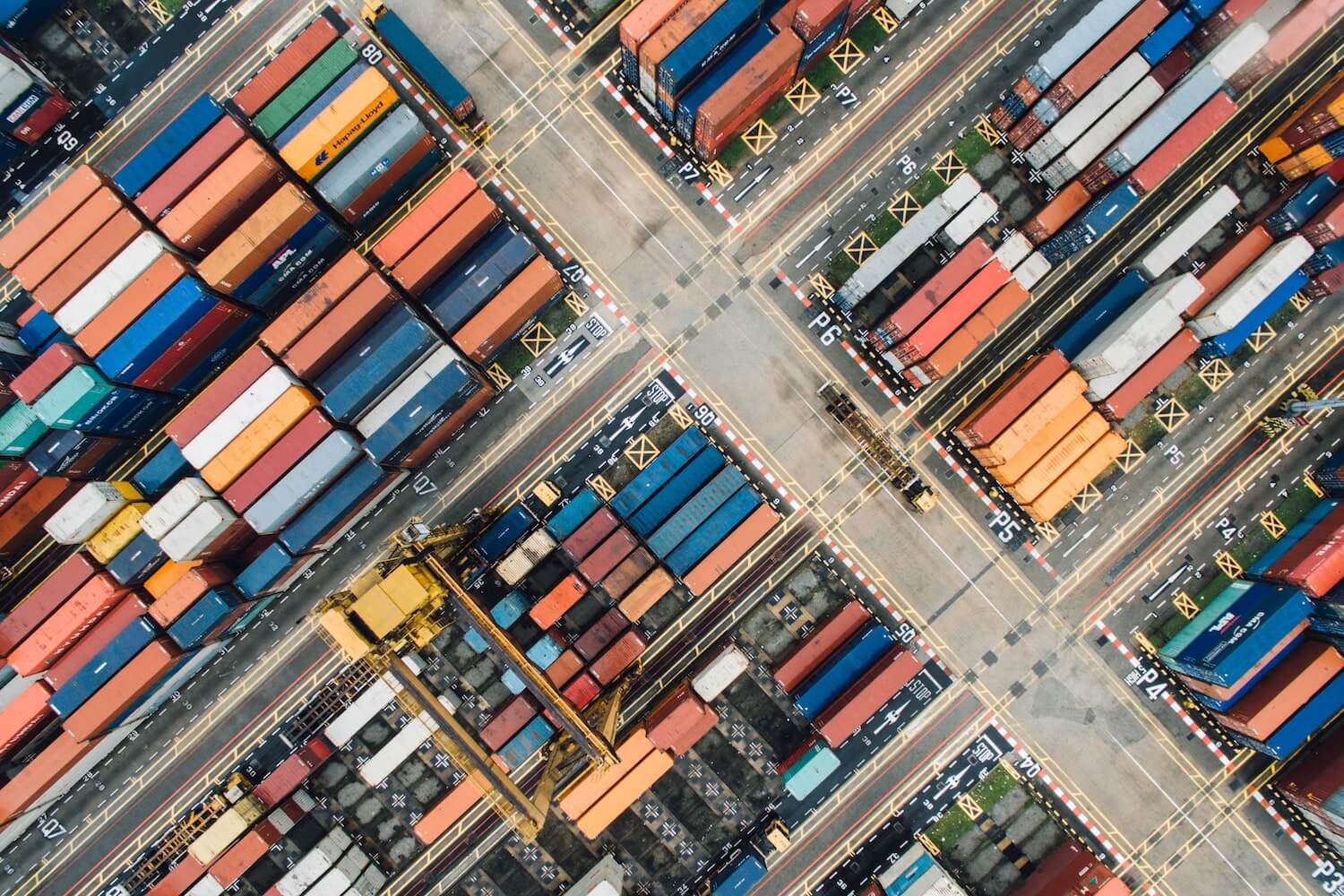Szukasz sposobu na usunięcie Apple ID z iDevices? W dzisiejszym artykule przedstawimy trzy sposoby na usunięcie Apple ID z iPhone’a bez hasła.
Czym jest Apple ID?
Zastanawiając się, jak usunąć Apple ID z iPhone bez hasła, należy zatrzymać się nad tym – czym dokładnie jest Apple ID? Apple ID to klucz główny urządzeń Apple, chroniący dane i informacje na naszym urządzeniu Apple przed innymi. Jeśli urządzenie wpadnie w niepowołane ręce, Apple ID z całą pewnością ochroni urządzenie przed ingerencją osób trzecich.

Wszystko ma jednak dwie strony medalu. Gdy zapomnimy hasła, a Apple ID zostanie zablokowany, dostęp do urządzenia bez hasła będzie niemożliwy. Inną sytuacją jest moment, gdy większość osób zapomina usunąć swój Apple ID przed sprzedażą swojego starego iPhone’a. Jest to bardzo niewygodna sytuacja dla osoby kupującej. W dzisiejszym artykule dowiemy się, jak usunąć Apple ID z iPhone’a bez hasła przy pomocy paru prostych metod.
Sprawdź także:
- wymiana wyswietlacza iphone 7 plus w Gorzowie Wielkopolskim https://www.maqsimum.pl/wdrozenia-i-aktualnosci
- serwis ipad Gorzów Wielkopolski https://www.maqsimum.pl/
Metoda 1 – Jak usunąć Apple ID z iPhone’a bez hasła za pomocą ustawień?
Jeśli możesz skontaktować się z właścicielem używanego iPhone’a, aby samodzielnie anulował Apple ID, możesz użyć tej metody. Jest to jeden z najprostszych sposobów na usunięcie Apple ID z iPhone’a. Do tej metody potrzeba jedynie hasła poprzedniego właściciela.
- Krok 1 – Otwórz iPhone’a, przejdź do Ustawienia > Ogólne > Resetuj;
- Krok 2 – Usuń całą zawartość i ustawienia;
- Krok 3 – Postępuj zgodnie z instrukcjami wyświetlanymi na ekranie. Wprowadź hasło i wybierz opcję „Usuń iPhone’a”, aby potwierdzić operację. Następnie rozpocznie się proces resetowania urządzenia.
Natomiast, jeśli nie możemy skontaktować się z byłym właścicielem, lub zapomnieliśmy sami własnego hasła, należy zastosować inne kroki. W takim przypadku należy nauczyć się usuwać Apple ID z iPhone’a bez wprowadzania hasła. Jak to zrobić?
Metoda 2 – Usuwanie Apple ID z iPhone’a bez hasła przez iTunes
Jeśli nie pamiętasz hasła, możesz także użyć iTunes, aby usunąć Apple ID z iPhone’a. Ta metoda usunie wszystkie dane z telefonu, w tym Apple ID. Upewnij się, że urządzenie jest zsynchronizowane z iTunes, a także że iPhone jest wyłączony. Bez tego kroku, usunięcie Apple ID będzie niemożliwe.
- Krok 1 – Wyłącz iPhone’a i podłącz urządzenie do komputera za pomocą kabla USB;
- Krok 2 – Uruchom iTunes na swoim komputerze;
- Krok 3 – Wybierz swój iPhone w lewym górnym rogu aplikacji;
- Krok 4 – W lewym okienku kliknij Podsumowanie, następnie Przywróć iPhone’a w okienku po prawej stronie;
- Krok 5 – Kliknij ponownie „Przywróć”, iTunes usunie Twojego iPhone’a, a identyfikator Apple ID zostanie usunięty. Podobnie jak w przypadku świeżo zakupionego urządzenia, możliwe będzie zresetowanie iPhone’a i utworzenie nowego identyfikatora Apple ID.
Ważne:
Użycie powyższej metody spowoduje utratę wszystkich danych na urządzeniu. Przed rozpoczęciem zastosowania tej metody zalecamy stworzenie kopii zapasowych najważniejszych danych.
- Jeśli na ekranie pojawi się komunikat, należy wybrać opcję „Zaufaj temu komputerowi”, lub wprowadzić hasło urządzenia (komputera);
- Podczas procesu mogą pojawić się artefakty na monitorze komputera lub urządzenia – czarny ekran, ekran powitalny itp.
Metoda 3 – Jak usunąć Apple ID z iPhone’a bez hasła za pomocą zewnętrznych programów?
 Jeśli żadna z powyższych metod nie pomoże Ci usunąć Twojego Apple ID, nie ma to znaczenia. Równie dobrym, a często i bezpieczniejszym ruchem jest użycie zewnętrznych programów stworzonych w celu usuwania Apple ID. Są to nierzadko najlepsze opcje, jeśli chodzi o całkowite usuwanie Apple ID z iPhone’a bez wprowadzania hasła. O jakich programach mowa?
Jeśli żadna z powyższych metod nie pomoże Ci usunąć Twojego Apple ID, nie ma to znaczenia. Równie dobrym, a często i bezpieczniejszym ruchem jest użycie zewnętrznych programów stworzonych w celu usuwania Apple ID. Są to nierzadko najlepsze opcje, jeśli chodzi o całkowite usuwanie Apple ID z iPhone’a bez wprowadzania hasła. O jakich programach mowa?
Apeaksoft iOS Unlocker, 4MeKey dla iOS i iRemover iCloud Remover to jedne z wielu programów, będących w stanie usunąć Apple ID na iPhone bez hasła. Co przewyższa je w porównaniu z powyższymi metodami? Chociażby to, że oprócz usunięcia Apple ID zachowują one jednocześnie wszystkie dane i aplikacje zawarte w urządzeniu. Co więcej, mogą nie tylko pomóc odblokować ekran dotykowy iPhone’a, ale także pomóc usunąć blokadę aktywacji iCloud w iOS 13 i 12. Po usunięciu identyfikatora Apple ID można stworzyć nowy identyfikator, aby bez problemu skonfigurować iPhone’a. Następnie można ponownie uzyskać dostęp do swojego urządzenia.
Metoda 4 – Wsparcie samego Apple
Ostatnią metodą, która może pomóc w tej sytuacji, jest zresetowanie Apple ID w iPhonie za pośrednictwem wsparcia telefonicznego. Aby podołać zadaniu, należy przygotować:
- Paragon;
- Dokumenty potwierdzające zakup urządzenia.
Następnie należy zadzwonić do pomocy technicznej Apple. Poczekaj na odpowiedź i opisz sytuację operatorowi. Zweryfikuj swoją tożsamość i poczekaj na zresetowanie Apple ID. Zwykle formularz przywracania/resetowania jest wysyłany na adres e-mail dzwoniącego.
Jak usunąć Apple ID z iPhone bez hasła? – podpowiadamy
Istnieje kilka sposób na zresetowanie Apple ID bez hasła na urządzeniach z systemem iOS. Bez wątpienia najlepszym rozwiązaniem każdego problemu jest jego unikanie. Dlatego należy poważnie traktować ochronę własnych danych i przechowywać ważne hasła w pamięci.